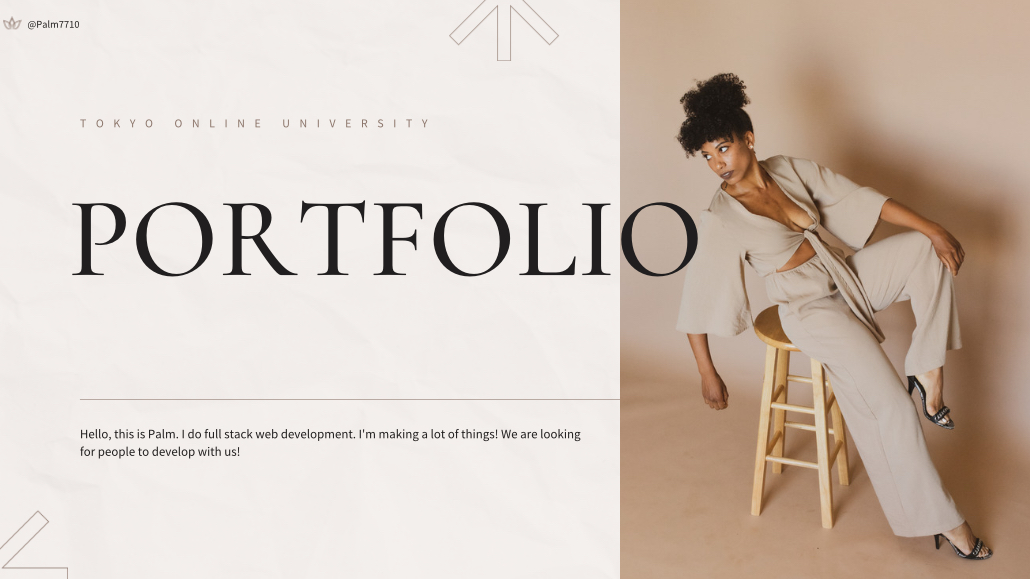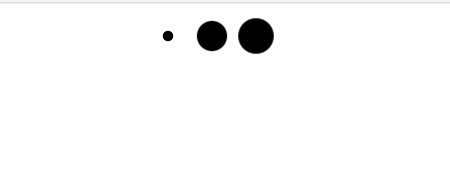【解決】phpMyadmin接続できない
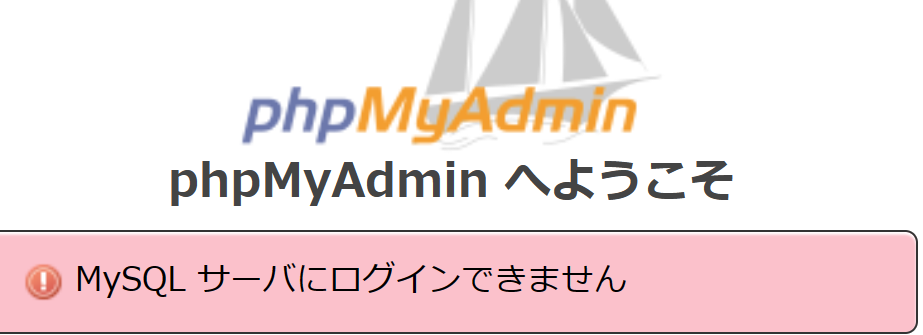
こんばんは、Palmです。
まーーーた!!
MyAdminのパスワードを
忘れてしまいました。
よくパスワードを忘れてしまうので
備忘ログとして残しておきます。
解決策①
phpMyAdminのファイルを変更して、rootユーザーの実際のパスワードを使用するだけです。
phpMyAdminのファイル設定
1.XAMMPが実行されている場合は、「Stop」を押してしてアプリを終了させます。
2.フォルダに移動→ xammp→ phpMyAdmin→config.inc.php
3.テキストエディターでファイルを開きます。
4.以下の行を見つけます
/* Authentication type and info */
$cfg['Servers'][$i]['auth_type'] = 'cookie';
$cfg['Servers'][$i]['user'] = 'root';
/* rootユーザーの実際のパスワードに置き換えます。*/
$cfg['Servers'][$i]['password'] = '';//new_password
$cfg['Servers'][$i]['extension'] = 'mysqli';
$cfg['Servers'][$i]['AllowNoPassword'] = true;
$cfg['Lang'] = '';これもログイン失敗
解決ならず。。。
解決策②
パスワードを聞かれるのでパスワードを入力してEnterをおします。
mysql -u rootを打つ
$ mysql -u root -p
Enter password:
ERROR 1045 (28000): Access denied for user 'root'@'localhost' (using password: YES)これもログイン失敗
解決策③
再インストール
XAMPP の再インストール (webdesignleaves.com)
こちらの記事を参考にしました。
XAMPPを一回削除(アンインストール)して
もう一度新しく
ログインしてみようと思います。
バックアップを忘れずに!!
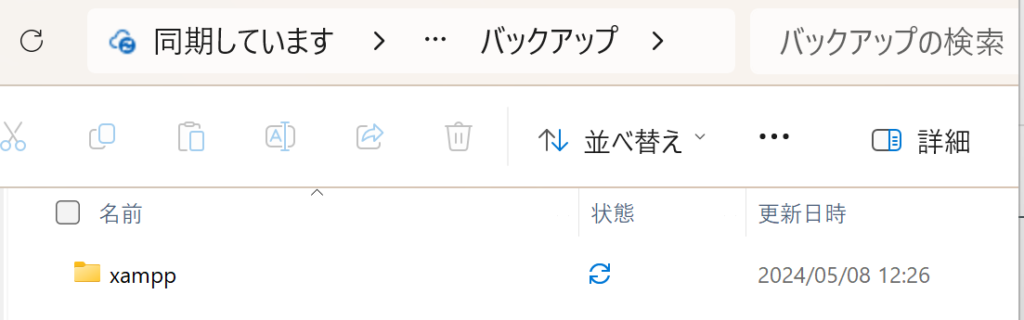
このようにバックアップファイルを
「xampp」ファイルまるごと
作成しました!
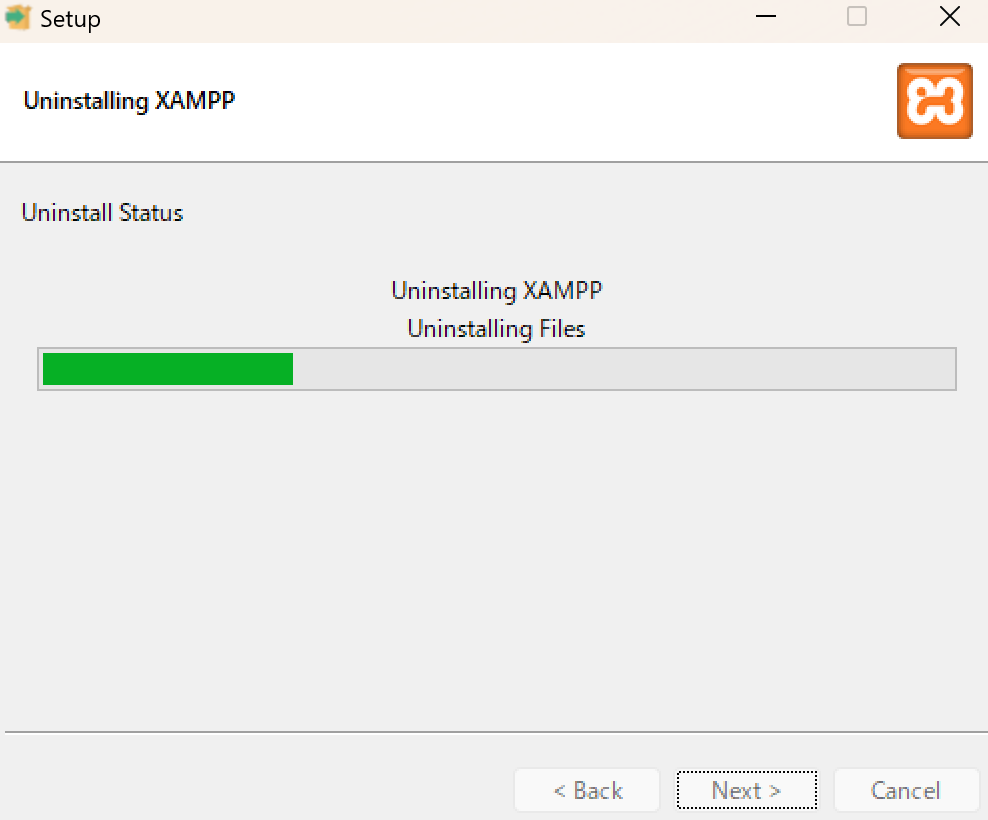
削除(アンインストール)が完了しました!
インストール
XAMPP のインストール方法
XAMPP 日本語公式サイトにアクセスします。
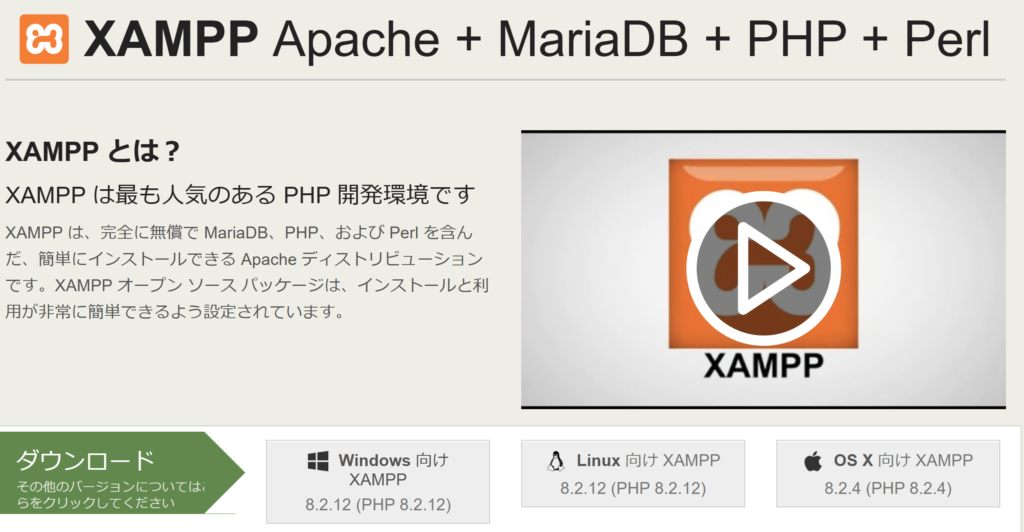
Windows向け、Linux向け、Mac向けとあるので選択します。
フォルダからダウンロードの
xampp-windows-x64-8.2.12-0-VS16-installerを押すよ!
XAMMPが起動するので
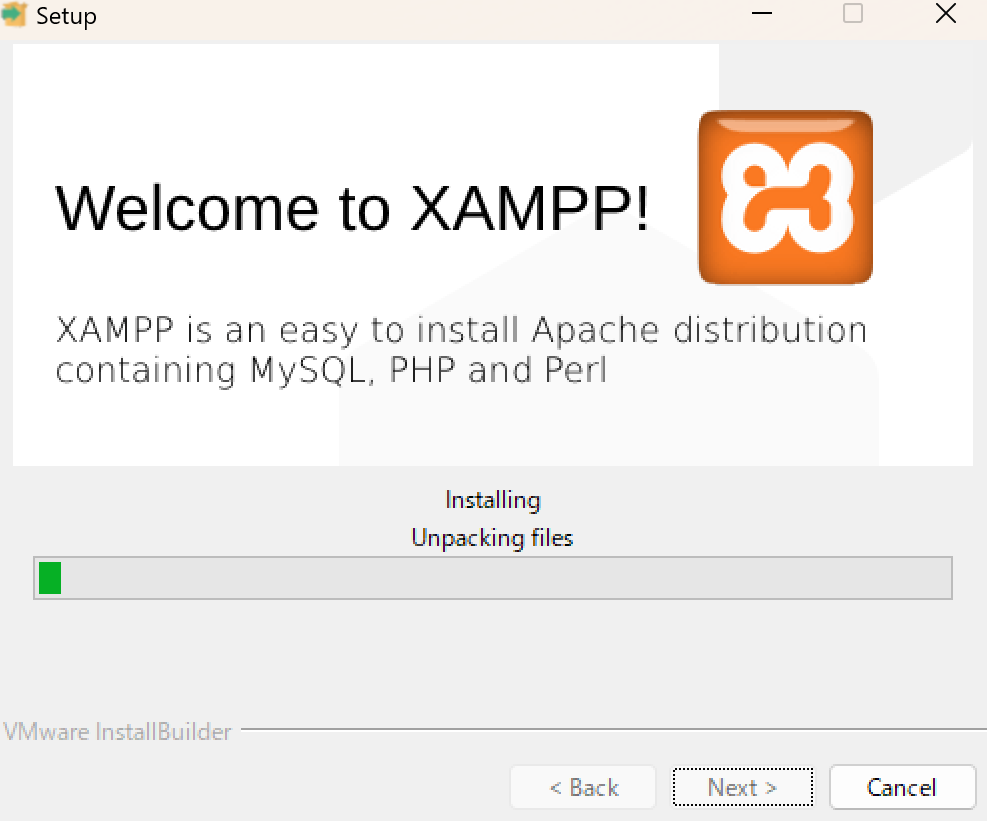
ずっと「Next」を押し続けるとこのような画面になります。
解決した!
MYSQLをStartさせます。
どうなるかな、
どきどき。
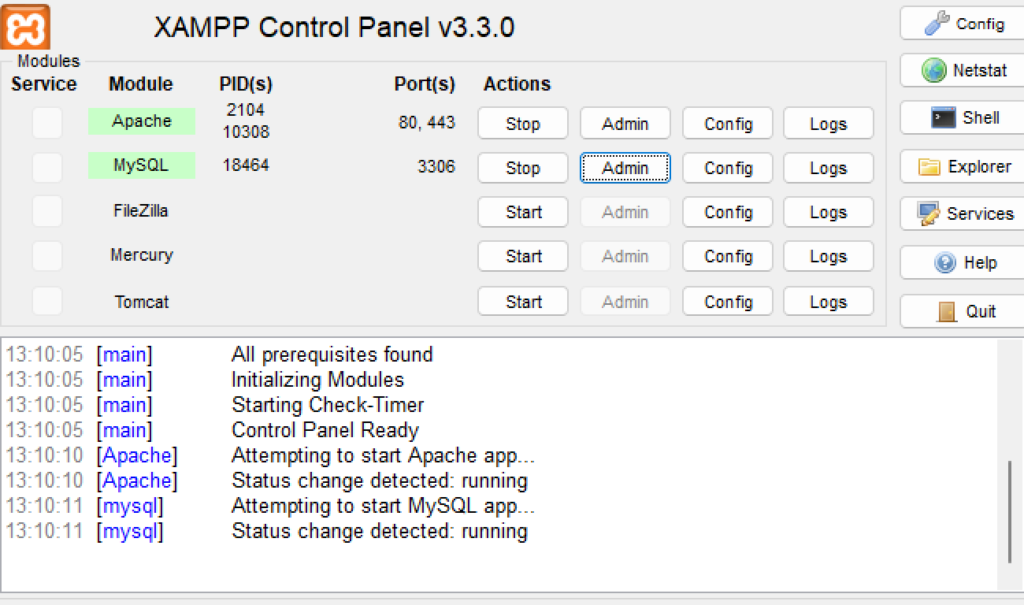
phpMyAdminのデータベースちゃんと開けました!
ほっ!!
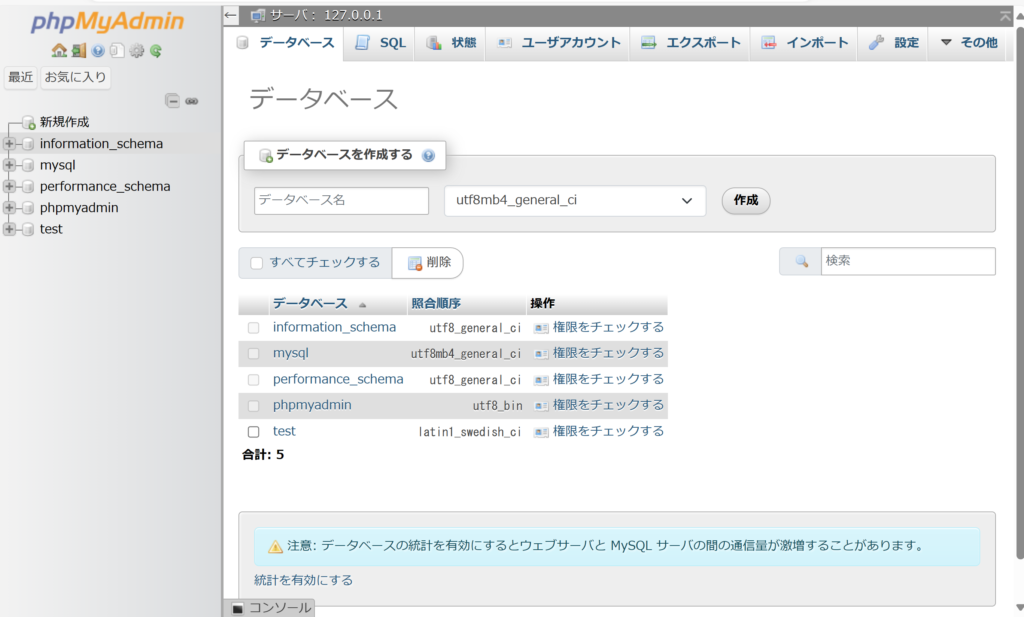
これからバックアップしたファイルから
データを読み込もうと思います。
まとめ
今回は備忘ログを書いてみました。
結局再インストールをしてしまい
解決なのかは謎ですが。。。
最後まで読んでいただきありがとうございました!